Perisian Langkah-langkah Pemasangan Pencetak
1. Sistem pengendalian komputer: windos10/64 bit, CPU: 4 teras, memori: 4GB atau lebih. Windows7/64bit
2. Pasang pemacu pencetak: buka harga fail pemacu pencetak L805 - klik dua kali aplikasi - ikut gesaan untuk memasang
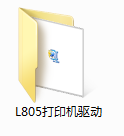
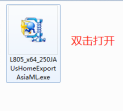
3. Buka zip"lari"folder dan buka - buka"jre"folder - klik dua kali pada"VC_redist.x64"permohonan
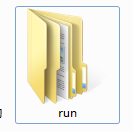
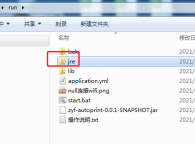
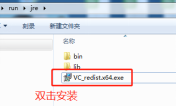
4. Dalam"lari"folder, klik dua kali untuk membuka"mula.kelawar"
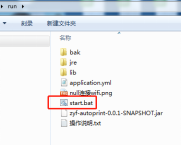
As mengikuti
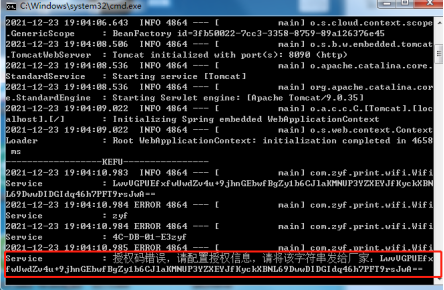
Sila salin kod kebenaran yang salah dan hantar ke perkhidmatan pelanggan;
Selepas perkhidmatan pelanggan menyediakan kod kebenaran baharu, sila buka"application.yml"fail dalam"lari"folder
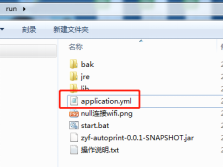
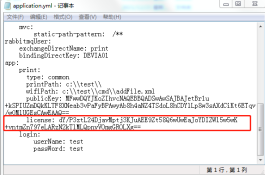
Gantikan aksara selepas lesen: dengan kod kebenaran baharu yang disediakan oleh perkhidmatan pelanggan, dan kemudian klik"Jimat".

5. Kemudian buka semula start.bat dalam"lari"folder
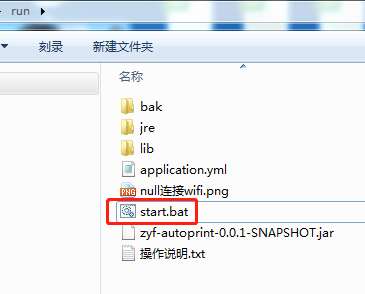
6. Pasang perisian pencetakan
Buka folder Mengtai - klik dua kali untuk membuka"SETUP.EXE"aplikasi - dan ikut gesaan untuk memasang

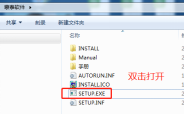

7. Selepas pemasangan, pasangkan dongle, mulakan semula komputer, dan kemudian klik dua kali untuk membuka perisian Montai untuk memasuki antara muka sistem percetakan
untuk memasuki antara muka sistem percetakan
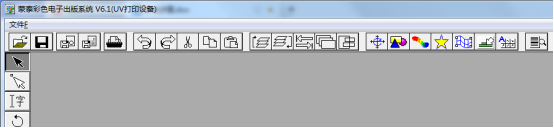
Fail - Tetapan Pencetak
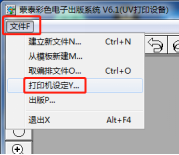
klik"Pasang Pencetak Montai"
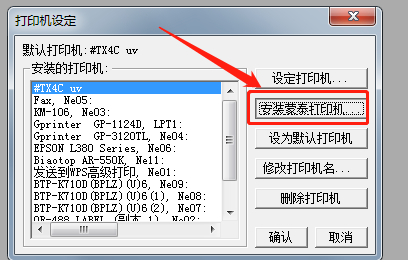
Klik pada"Pencetak Tersuai"
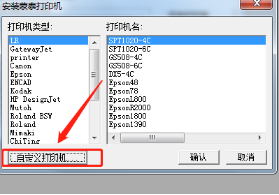
Pilih"epsl8.inf"dalam"Pemandu Montai"dalam folder dan bukanya
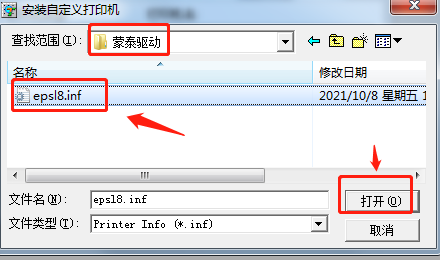
Kemudian klik"Tetapkan Pencetak"- pilih"L805"untuk port pencetak - kemudian klik"okey"
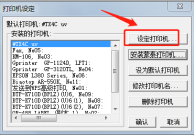
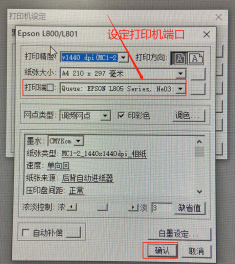
Kemudian klik"Tetapkan sebagai pencetak lalai"- kemudian klik"okey"
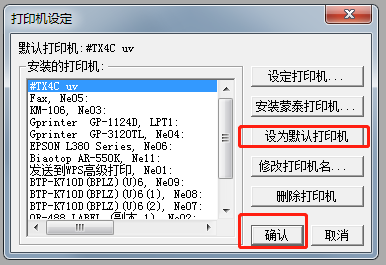
7. Kembali ke antara muka utama Mengtai, fail - tetapan cetakan automatik - tetapkan mengikut gambar berikut, dan kemudian klik"okey"
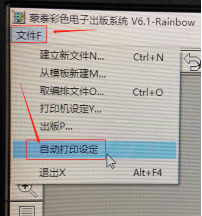
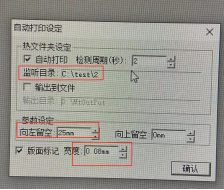
8. Perisian pencetakan definisi tinggi dipasang
9. Pasang perisian timbul:
Buka folder perisian timbul - klik dua kali pada aplikasi, ikut gesaan untuk memasang
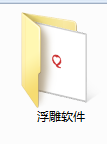
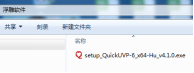
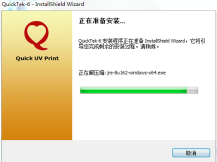
10. Selepas pemasangan, pasangkan dongle timbul dan klik dua kali untuk membuka"Cetakan UV"


Tetapkan parameter pencetak
"tetapan"- tetapan pencetak - tetapkan sama seperti gambar di bawah
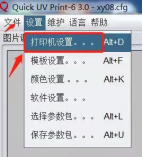
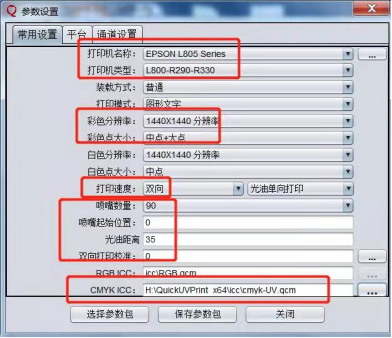
Tetapan platform
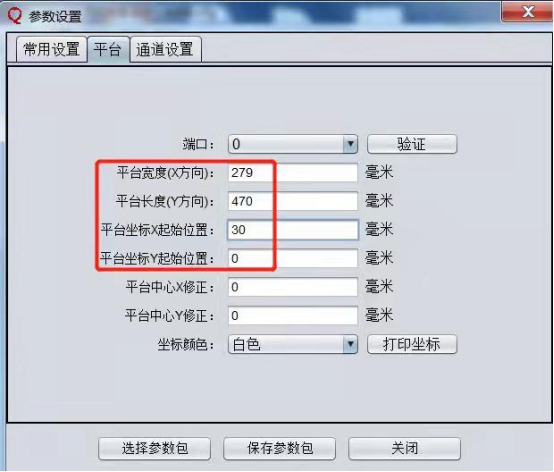
Tetapan saluran:
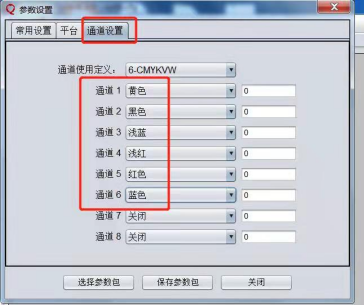
Tetapan Warna: Tetapan - Tetapan Warna:

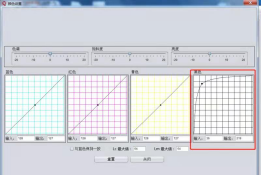
11. Tetapan cetakan automatik: Tetapan - Tetapan Perisian
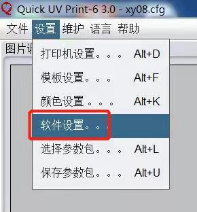
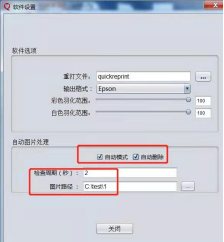
PS: Sila matikan perisian anti-virus sebelum pemasangan; jika anda perlu menghidupkannya secara automatik, sila tetapkannya sendiri; sila tonton video untuk pemasangan terperinci.
- Skrin pelindung
- Pelindung Skrin Jelas 2.5D
- Pelindung Skrin Penutup Penuh MOCOLL 2.5D
- Pelindung Skrin Kaca Tempered Generasi ke-2 MOCOLL 2.5D Penutup Penuh
- Pelindung Skrin Kaca Tempered Generasi ke-2 MOCOLL 2.5D Blue Light Cut
- Pelindung Skrin Privasi Penutup Penuh MOCOLL 2.5D
- Pelindung Skrin Pemotongan Cahaya Biru MOCOLL 2.5D
- Pelindung Skrin Anti-Bakteria MOCOLL 2.5D
- Pelindung Skrin Penuh 3D MOCOLL
- Pelindung Skrin Penutup Penuh MOCOLL 3D Mix
- Pelindung Skrin Gam 3D MOCOLL 3D
- Pelindung Skrin Lekapan 3D MOCOLL
- Pelindung Skrin Privasi Penutup MOCOLL 3D Penuh
- Pelindung Skrin Pemotongan Cahaya Biru 3D MOCOLL
- Filem Hidrogel TPU MOCOLL 3D
- Pelindung Skrin Notebook Privasi MOCOLL 5 In 1
- Pelindung Skrin Notebook MOCOLL 5 In 1
- Pelindung Skrin Notebook Filem PET MOCOLL
- Pelindung Skrin Rasa Kertas MOCOLL
- MOCOLL Pelindung Skrin iPad Penutup Penuh
- MOCOLL Penutup Penuh Pelindung Skrin iPad Potongan Cahaya Biru
- MOCOLL 5 Dalam 1 Pelindung Skrin Macbook
- MOCOLL 5 Dalam 1 Pelindung Skrin Macbook Privasi
- MOCOLL Pelindung Skrin Kaca Terbaja untuk Suis
- MOCOLL 6 dalam 1 Pelindung Macbook
- Mesin & Bahan
- Mesin Pemotong Filem MOCOLL
- Mesin Pengawetan Filem UV MOCOLL
- Pencetak Filem Belakang UV MOCOLL
- Filem UV 0.15mm MOCOLL
- Filem MOCOLL Back
- Kes
- Siri Kalis Peluru MOCOLL
- Siri Roda Ferris MOCOLL
- Sarung telefon Siri Jeli
- MOCOLL The Crystal Series
- Seri MOCOLL Kong
- Siri Udara MOCOLL
- MOCOLL Seri Merah
- MOCOLL The Suitcase Series
- MOCOLL The Black Penguin Series
- MOCOLL The White Swan Series
- Seri MOCOLL PALATE
- MOCOLL Wu Series
- Siri MOCOLL T2
- Pengecas
- Siri Tiny Icy Crystal MOCOLL
- Siri Kilat MOCOLL
- Siri MOCOLL RUI Ⅲ
- Siri Perintis MOCOLL
- Siri MOCOLL ALFA
- ROFI MCQUEEN siri
- MOCOLL En.MOK
- Siri MOCOLL RUI II
- Siri MOCOLL Mini II
- Wayar USB
- Kabel Pengecasan Tiny Icy Crystal series
- Kabel Pengecasan siri denyar
- Kabel Pengecasan siri ALFA
- ROFI Mini Series
- ROFI Seri Wangian
- ROFI Bison Series
- Siri MCQUEEN




